- play_arrow すべての VPN に共通の設定
- play_arrow VPNの概要
- play_arrow VPN へのルーティング インスタンスの割り当て
- play_arrow VPN でのルートの配布
- play_arrow ターゲットフィルタリングによるVPNルートの配信
- play_arrow VPN の転送オプションの設定
- play_arrow VPN のグレースフル リスタートの設定
- play_arrow VPN のサービス クラスの設定
- play_arrow VPNにpingを実行する
-
- play_arrow レイヤー 2 VPN と VPLS の共通設定
- play_arrow 概要
- play_arrow レイヤー 2 VPN 構成の概要
- play_arrow レイヤー2インターフェイスの設定
- play_arrow レイヤー 2 VPN および VPLS のパス選択の設定
- play_arrow 冗長擬似回線を使用したバックアップ接続の作成
- play_arrow レイヤー2 VPNのサービスクラスの設定
- play_arrow レイヤー2VPNの監視
-
- play_arrow グループ VPN の設定
- play_arrow 公開キー基盤の設定
- play_arrow デジタル証明書検証の構成
- play_arrow 証明書チェーン用のデバイスの設定
- play_arrow 証明書失効の管理
-
- play_arrow レイヤー2回線の設定
- play_arrow 概要
- play_arrow レイヤー 2 回線構成の概要
- play_arrow レイヤー2回線を使用したサービスクラスの設定
- play_arrow レイヤー 2 回線の疑似配線冗長性の設定
- play_arrow レイヤー2回線の負荷分散の設定
- play_arrow レイヤー 2 回線の保護機能の設定
- play_arrow BFDによるレイヤー2回線の監視
- play_arrow レイヤー2回線のトラブルシューティング
-
- play_arrow VPWS VPN の設定
- play_arrow 概要
- play_arrow VPWS VPN の設定
-
- play_arrow VPLS の設定
- play_arrow 概要
- play_arrow VPLS構成の概要
- play_arrow VPLS のシグナリング プロトコルの設定
- play_arrow VPLSへのルーティングインスタンスの割り当て
- VPLS ルーティング インスタンスの設定
- VPLSルーティングインスタンスの設定
- VPLSルーティングインスタンスのデュアルタグ付きインターフェイスでの認定BUMプルーニングに対する内部VLANリストと内部VLAN範囲のサポートの概要
- VPLSルーティングインスタンスの内部VLANリストと内部VLAN範囲を使用したデュアルタグ付きインターフェイスの認定BUMプルーニングの設定
- レイヤー2制御プロトコルルーティングインスタンスの設定
- VPLSルーティングインスタンスのPEルーターメッシュグループ
- VPLS高速再ルート優先度の設定
- VPLS ルーティング インスタンスで使用される VT インターフェイスの指定
- VPLS の PIM スヌーピングについて
- 例:VPLS の PIM スヌーピングの設定
- VPLS ラベル ブロック操作
- VPLSのラベルブロックサイズの設定
- 例:ルーター 1 からルーター 3 への VPLS を構築してラベル ブロックを検証する
- play_arrow インターフェイスとVPLSの関連付け
- play_arrow 疑似配線の設定
- VPLSの静的疑似配線の設定
- PE ルーターの VPLS パス選択プロセス
- マルチホーム PE ルーターでの BGP および VPLS パス選択
- VPLS擬似配線の動的プロファイル
- VPLS疑似ワイヤの動的プロファイルの使用例
- 例:動的プロファイルを使用したVPLS疑似配線の設定:基本的なソリューション
- 例:動的プロファイルを使用したVPLS疑似配線の設定—複雑なソリューション
- FEC の FAT フローラベルの設定 MPLSトラフィックの負荷分散のための128 VPLS擬似配線
- FEC 129 VPLS擬似配線のFATフローラベルの設定
- 例:H-VPLS BGP ベースおよび LDP ベース VPLS 相互運用の設定
- 例:スポーク ルーターごとに異なるメッシュ グループを使用した BGP ベースの H-VPLS の設定
- 例:単一のメッシュ グループを使用したレイヤー 2 回線の終端による LDP ベースの H-VPLS の設定
- 例:VLAN を使用した H-VPLS の設定
- 例:VLAN を使用しない H-VPLS の設定
- H-VPLSでのホットスタンバイ疑似回線冗長性の設定
- IPTV サービス向け ACXシリーズ ルーター上の H-VPLS のシナリオ例
- play_arrow マルチホーミングの構成
- VPLSマルチホーミングの概要
- VPLSマルチホーミングにオートディスカバリーを使用するメリット
- 例:VPWS の FEC 129 BGP 自動検出の設定
- 例:LDP VPLSのBGPオートディスカバリーの設定
- 例:ユーザー定義メッシュ グループを使用した LDP VPLS の BGP オートディスカバリーの設定
- ネットワーク障害に対するVPLSマルチホーミングの反応
- VPLS マルチホーミングの設定
- 例:VPLSマルチホーミング、コンバージェンス時間の改善
- 例:VPLSマルチホーミングの設定(FEC 129)
- マルチホーミングを備えたマルチキャスト向け次世代 VPLS の概要
- 例:マルチホーミングを使用したマルチキャスト向け次世代 VPLS
- play_arrow ポイントツーマルチポイント LSP の設定
- play_arrow AS間VPLSおよびIRB VPLSの設定
- play_arrow 負荷分散とパフォーマンスの設定
- VPLS ロード バランシングの設定
- IPおよびMPLS情報に基づくVPLSロードバランシングの設定
- MXシリーズ5GユニバーサルルーティングプラットフォームでのVPLSロードバランシングの設定
- 例:MAC 移動による VPLS ネットワークでのループ防止の設定
- MACピニングについて
- ブリッジ ドメインのアクセス インターフェイスでの MAC ピニングの設定
- ブリッジ ドメインのトランク インターフェイスでの MAC ピニングの設定
- 仮想スイッチ内のブリッジ ドメインのアクセス インターフェイスでの MAC ピニングの設定
- 仮想スイッチ内のブリッジ ドメインのトランク インターフェイスでの MAC ピニングの設定
- VPLSルーティングインスタンス(LDPおよびBGP)のすべての疑似回線のMACピン設定
- VPLS CE インターフェイスでの MAC ピニングの設定
- BGP ベースの VPLS ルーティング インスタンスにおける VPLS サイトのすべての疑似回線の MAC ピンの設定
- LDPベースのVPLSルーティングインスタンスの特定のネイバーのすべての疑似配線でのMACピンニングの設定
- 論理システムのアクセス インターフェイスでの MAC ピニングの設定
- 論理システムのトランク インターフェイスでの MAC ピニングの設定
- 論理システムの仮想スイッチ内のアクセス インターフェイスでの MAC ピニングの設定
- 論理システムの仮想スイッチのトランク インターフェイスでの MAC ピニングの設定
- 論理システムの VPLS ルーティング インスタンス(LDP および BGP)のすべての疑似回線の MAC ピニングの設定
- 論理システムの VPLS CE インターフェイスでの MAC ピニングの設定
- 論理システムの BGP ベースの VPLS ルーティング インスタンスにおける VPLS サイトのすべての疑似回線に対する MAC ピンの設定
- 論理システム用の LDP ベース VPLS ルーティング インスタンスの特定のネイバーのすべての疑似配線での MAC ピンの設定
- 例:アクセス インターフェイスで MAC ピンニング機能を有効にすることによるブリッジ ドメインのループの防止
- 例:トランク インターフェイスで MAC ピンニング機能を有効にすることによるブリッジ ドメインのループの防止
- タイプ 5 FPC を搭載した T4000 ルーターでの改善された VPLS MAC アドレス学習の設定
- 適格なMAC学習を理解する
- 適格学習VPLSルーティングインスタンスの動作
- 適格 MAC Learning の設定
- play_arrow VPLSでのサービスクラスとファイアウォールフィルターの設定
- play_arrow VPLS の監視とトレース
-
- play_arrow レイヤー 2 VPN および回線を他の VPN に接続する
- play_arrow レイヤー2VPNを他のVPNに接続する
- play_arrow レイヤー 2 回線を他の VPN に接続する
-
- play_arrow 設定ステートメントと運用コマンド
このページで
例:ピア証明書チェーン検証用のデバイスの設定
この例では、IKEネゴシエーション中にピアデバイスを検証するために使用される証明書チェーンにデバイスを設定する方法を示します。
概要
この例では、証明書チェーンにローカルデバイスを設定し、CAとローカル証明書を登録し、登録された証明書の有効性を確認し、ピアデバイスの失効ステータスを確認する方法を示しています。
トポロジ
この例では、 図 1 に示すように、Host-A の設定および運用コマンドを示しています。Host-A で動的 CA プロファイルが自動的に作成され、Host-A が Sales-CA から CRL をダウンロードし、Host-B の証明書の失効ステータスを確認できます。
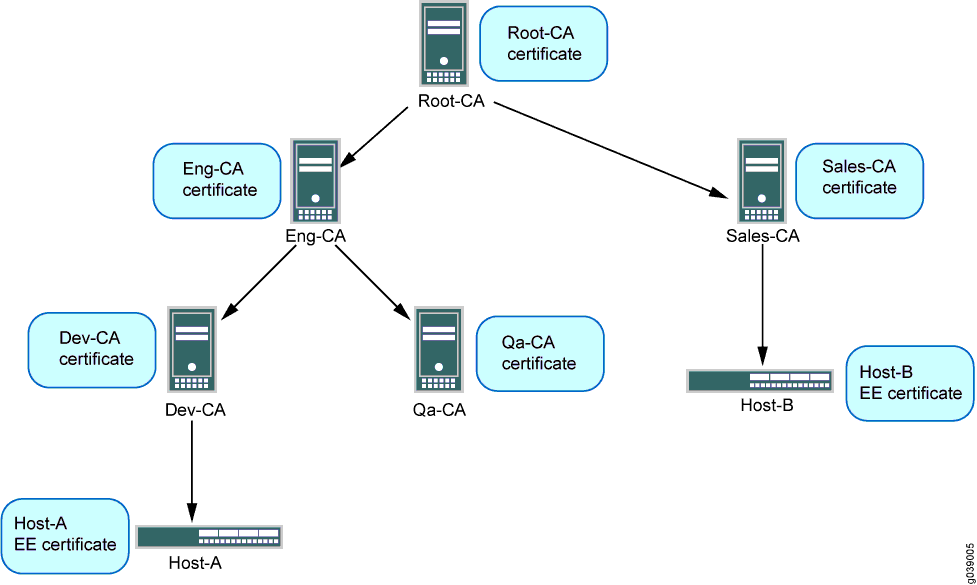
この例では、ホスト-Aのフェーズ1およびフェーズ2ネゴシエーションのIPsec VPN設定を示しています。フェーズ1とフェーズ2のオプションが正常にネゴシエートされ、SA(セキュリティアソシエーション)が確立されるように、ピアデバイス(ホスト-B)を適切に設定する必要があります。
構成
証明書チェーンにデバイスを設定するには、次の手順に従います。
CA プロファイルの設定
CLI クイックコンフィギュレーション
この例を迅速に設定するには、以下のコマンドをコピーしてテキスト ファイルに貼り付け、改行を削除し、ネットワーク設定に一致させる必要がある詳細情報を変更し、コマンドを 階層レベルの [edit] CLI にコピー アンド ペーストして、設定モードから を入力 commit します。
set security pki ca-profile Root-CA ca-identity CA-Root set security pki ca-profile Root-CA enrollment url http://10.157.88.230:8080/scep/Root/ set security pki ca-profile Root-CA revocation-check use-crl set security pki ca-profile Eng-CA ca-identity Eng-CA set security pki ca-profile Eng-CA enrollment url http://10.157.88.230:8080/scep/Eng/ set security pki ca-profile Eng-CA revocation-check use-crl set security pki ca-profile Dev-CA ca-identity Dev-CA set security pki ca-profile Dev-CA enrollment url http://10.157.88.230:8080/scep/Dev/ set security pki ca-profile Dev-CA revocation-check use-crl
手順
次の例では、設定階層内のさまざまなレベルに移動する必要があります。その方法の詳細については、 CLIユーザーガイドの設定モードでのCLIエディターの使用を参照してください。
CAプロファイルを設定するには:
ルート CA の CA プロファイルを作成します。
content_copy zoom_out_map[edit security pki] user@host# set ca-profile Root-CA ca-identity CA-Root user@host# set ca-profile Root-CA enrollment url http://10.157.88.230:8080/scep/Root/ user@host# set ca-profile Root-CA revocation-check use-crl
Eng-CA の CA プロファイルを作成します。
content_copy zoom_out_map[edit security pki] user@host# set ca-profile Eng-CA ca-identity Eng-CA user@host# set ca-profile Eng-CA enrollment url http://10.157.88.230:8080/scep/Eng/ user@host# set ca-profile Eng-CA revocation-check use-crl
Dev-CA の CA プロファイルを作成します。
content_copy zoom_out_map[edit security pki] user@host# set ca-profile Dev-CA ca-identity Dev-CA user@host# set ca-profile Dev-CA enrollment url http://10.157.88.230:8080/scep/Dev/ user@host# set ca-profile Dev-CA revocation-check use-crl
結果
設定モードから、 コマンドを入力して設定を show security pki 確認します。出力に意図した設定が表示されない場合は、この例の設定手順を繰り返して修正します。
[edit]
user@host# show security pki
ca-profile Root-CA {
ca-identity Root-CA;
enrollment {
url "http:/;/10.157.88.230:8080/scep/Root/";
}
revocation-check {
use-crl;
}
}
ca-profile Eng-CA {
ca-identity Eng-CA;
enrollment {
url "http:/;/10.157.88.230:8080/scep/Eng/";
}
revocation-check {
use-crl;
}
}
ca-profile Dev-CA {
ca-identity Dev-CA;
enrollment {
url "http:/;/10.157.88.230:8080/scep/Dev/";
}
revocation-check {
use-crl;
}
}
デバイスの設定が完了したら、設定モードから を入力します commit 。
認定書の登録
手順
認定書を登録するには、
CA 証明書を登録します。
content_copy zoom_out_mapuser@host> request security pki ca-certificate enroll ca-profile Root-CA
content_copy zoom_out_mapuser@host> request security pki ca-certificate enroll ca-profile Eng-CA
content_copy zoom_out_mapuser@host> request security pki ca-certificate enroll ca-profile Dev-CA
プロンプトで を入力 yes して CA 証明書を読み込みます。
CA 証明書がデバイスに登録されていることを確認します。
content_copy zoom_out_mapuser@host> show security pki ca-certificate ca-profile Root-CA Certificate identifier: Root-CA Issued to: Root-CA, Issued by: C = us, O = juniper, CN = Root-CA Validity: Not before: 07- 3-2015 10:54 UTC Not after: 07- 1-2020 10:54 UTC Public key algorithm: rsaEncryption(2048 bits)content_copy zoom_out_mapuser@host> show security pki ca-certificate ca-profile Eng-CA Certificate identifier: Eng-CA Issued to: Eng-CA, Issued by: C = us, O = juniper, CN = Root-CA Validity: Not before: 07- 3-2015 10:54 UTC Not after: 07- 1-2020 10:54 UTC Public key algorithm: rsaEncryption(2048 bits)content_copy zoom_out_mapuser@host> show security pki ca-certificate ca-profile Dev-CA Certificate identifier: Dev-CA Issued to: Dev-CA, Issued by: C = us, O = juniper, CN = Eng-CA Validity: Not before: 07- 3-2015 10:54 UTC Not after: 07- 1-2020 10:54 UTC Public key algorithm: rsaEncryption(2048 bits)登録された CA 証明書の有効性を検証します。
content_copy zoom_out_mapuser@host> request security pki ca-certificate verify ca-profile Root-CA CA certificate Root-CA verified successfully
content_copy zoom_out_mapuser@host> request security pki ca-certificate verify ca-profile Eng-CA CA certificate Eng-CA verified successfully
content_copy zoom_out_mapuser@host> request security pki ca-certificate verify ca-profile Dev-CA CA certificate Dev-CA verified successfully
ローカル証明書を登録します。
content_copy zoom_out_mapuser@host> request security pki local-certificate enroll certificate-id Host-A ca-profile Dev-CA challenge-password juniper domain-name host-a.company.net email host-a@company.net subject DC=juniper,CN=Host-A, OU=DEV,O=PKI,L=Sunnyvale,ST=CA,C=US
ローカル証明書がデバイスに登録されていることを確認します。
content_copy zoom_out_mapuser@host> show security pki local-certificate Issued to: Host-A, Issued by: C = us, O = juniper, CN = Dev-CA Validity: Not before: 07- 3-2015 10:54 UTC Not after: 07- 1-2020 10:54 UTC Public key algorithm: rsaEncryption(1024 bits)登録されたローカル証明書の有効性を確認します。
content_copy zoom_out_mapuser@host> request security pki local-certificate verify certificate-id Host-A Local certificate Host-A verification success
構成済みの CA プロファイルの CRL ダウンロードを確認します。
content_copy zoom_out_mapuser@host> show security pki crl CA profile: Root-CA CRL version: V00000001 CRL issuer: C = us, O = juniper, CN = Root-CA Effective date: 09- 9-2015 13:08 Next update: 09-21-2015 02:55 CA profile: Eng-CA CRL version: V00000001 CRL issuer: C = us, O = juniper, CN = Eng-CA Effective date: 08-22-2015 17:46 Next update: 10-24-2015 03:33 CA profile: Dev-CA CRL version: V00000001 CRL issuer: C = us, O = juniper, CN = Dev-CA Effective date: 09-14-2015 21:15 Next update: 09-26-2012 11:02
IPsec VPN オプションの設定
CLI クイックコンフィギュレーション
この例を迅速に設定するには、以下のコマンドをコピーしてテキスト ファイルに貼り付け、改行を削除し、ネットワーク設定に一致させる必要がある詳細情報を変更し、コマンドを 階層レベルの [edit] CLI にコピー アンド ペーストして、設定モードから を入力 commit します。
set services ipsec-vpn ike proposal ike_cert_prop_01 authentication-method rsa-signatures set services ipsec-vpn ike proposal ike_cert_prop_01 dh-group group5 set services ipsec-vpn ike proposal ike_cert_prop_01 authentication-algorithm sha1 set services ipsec-vpn ike proposal ike_cert_prop_01 encryption-algorithm aes-256-cbc set services ipsec-vpn ike policy ike_cert_pol_01 mode main set services ipsec-vpn ike policy ike_cert_pol_01 proposals ike_cert_prop_01 set services ipsec-vpn ike policy ike_cert_pol_01 certificate local-certificate Host-A set services ipsec-vpn ipsec proposal ipsec_prop_01 protocol esp set services ipsec-vpn ipsec proposal ipsec_prop_01 authentication-algorithm hmac-sha1-96 set services ipsec-vpn ipsec proposal ipsec_prop_01 encryption-algorithm 3des-cbc set services ipsec-vpn ipsec proposal ipsec_prop_01 lifetime-seconds 300 set services ipsec-vpn ipsec policy ipsec_pol_01 proposals ipsec_prop_01 set services ipsec-vpn ipsec vpn ipsec_cert_vpn_01 ike ipsec-policy ipsec_pol_01
手順
次の例では、設定階層内のさまざまなレベルに移動する必要があります。その方法の詳細については、 CLIユーザーガイドの設定モードでのCLIエディターの使用を参照してください。
IPsec VPN オプションを設定するには:
フェーズ1のオプションを設定します。
content_copy zoom_out_map[edit services ipsec-vpn ike proposal ike_cert_prop_01] user@host# set authentication-method rsa-signatures user@host# set dh-group group5 user@host# set authentication-algorithm sha1 user@host# set encryption-algorithm aes-256-cbc [edit services ipsec-vpn ike policy ike_cert_pol_01] user@host# set mode main user@host# set proposals ike_cert_prop_01 user@host# set certificate local-certificate Host-A
フェーズ2オプションを設定します。
content_copy zoom_out_map[edit services ipsec-vpn ipsec proposal ipsec_prop_01] user@host# set protocol esp user@host# set authentication-algorithm hmac-sha1-96 user@host# set encryption-algorithm 3des-cbc user@host# set lifetime-seconds 300 [edit services ipsec-vpn ipsec policy ipsec_pol_01] user@host# set proposals ipsec_prop_01 [edit services ipsec-vpn ipsec vpn ipsec_cert_vpn_01] user@host# set ike ipsec-policy ipsec_pol_01
結果
設定モードから、 および show security ipsec コマンドを入力して設定をshow security ike確認します。出力に意図した設定が表示されない場合は、この例の設定手順を繰り返して修正します。
[edit]
user@host# show services ipsec-vpn ike
proposal ike_cert_prop_01 {
authentication-method rsa-signatures;
dh-group group5;
authentication-algorithm sha1;
encryption-algorithm aes-256-cbc;
}
policy ike_cert_pol_01 {
mode main;
proposals ike_cert_prop_01;
certificate {
local-certificate Host-A;
}
}
[edit]
user@host# show services ipsec-vpn ipsec
proposal ipsec_prop_01 {
protocol esp;
authentication-algorithm hmac-sha1-96;
encryption-algorithm 3des-cbc;
lifetime-seconds 300;
}
policy ipsec_pol_01 {
proposals ipsec_prop_01;
}
デバイスの設定が完了したら、設定モードから を入力します commit 。
検証
ピアデバイス間のIKEネゴシエーション中に証明書の検証が成功した場合、IKEとIPsecセキュリティアソシエーション(SA)の両方が確立されます。
IKEフェーズ1ステータスの確認
目的
IKEフェーズ1のステータスを確認します。
アクション
動作モードから コマンドを show services ipsec-vpn ike security-associations 入力します。
user@host> show services ipsec-vpn ike security-associations Remote Address State Initiator cookie Responder cookie Exchange type 192.0.2.0 Matured 63b3445edda507fb 2715ee5895ed244d Main
IPsecフェーズ2のステータスの確認
目的
IPsecフェーズ2のステータスを確認します。
アクション
動作モードから コマンドを show services ipsec-vpn ipsec security-associations 入力します。
user@host> show services ipsec-vpn ipsec security-associations
Service set: ips_ss1, IKE Routing-instance: default
Rule: vpn_rule_ms_2_2_01, Term: term11, Tunnel index: 1
Local gateway: 10.0.1.2, Remote gateway: 172.16.0.0
IPSec inside interface: ms-2/2/0.1, Tunnel MTU: 1500
UDP encapsulate: Disabled, UDP Destination port: 0
Direction SPI AUX-SPI Mode Type Protocol
inbound 2151932129 0 tunnel dynamic ESP
outbound 4169263669 0 tunnel dynamic ESP
取り消された証明書のIKEおよびIPsec SAの失敗
取り消された証明書のチェック
問題
ピアデバイス間のIKEネゴシエーション中に証明書の検証が失敗した場合は、ピアの証明書が取り消されていないことを確認してください。動的 CA プロファイルにより、ローカル デバイスはピアの CA から CRL をダウンロードし、ピアの証明書の失効ステータスを確認できます。動的CAプロファイルを有効にするには、 revocation-check crl 親CAプロファイルで オプションを設定する必要があります。
ソリューション
ピアの証明書の失効ステータスを確認するには、以下の手順にしたがっています。
運用モードから コマンドを入力して、ピア デバイスの CRL を表示する動的 CA プロファイルを show security pki crl 識別します。
content_copy zoom_out_mapuser@host> show security pki crl CA profile: Root-CA CRL version: V00000001 CRL issuer: C = us, O = juniper, CN = Root-CA Effective date: 09- 9-2012 13:08 Next update: 09-21-2012 02:55 CA profile: Eng-CA CRL version: V00000001 CRL issuer: C = us, O = juniper, CN = Eng-CA Effective date: 08-22-2012 17:46 Next update: 10-24-2015 03:33 CA profile: Dev-CA CRL version: V00000001 CRL issuer: C = us, O = juniper, CN = Dev-CA Effective date: 09-14-2012 21:15 Next update: 09-26-2012 11:02 CA profile: dynamic-001 CRL version: V00000001 CRL issuer: C = us, O = juniper, CN = Sales-CA Effective date: 09-14-2012 21:15 Next update: 09-26-2012 11:02CA プロファイル
dynamic-001は Host-A で自動的に作成されるため、Host-A は Host-B の CA(Sales-CA)から CRL をダウンロードし、ピアの証明書の失効ステータスを確認できます。動作モードから コマンドを入力して、動的 CA プロファイルの CRL 情報を show security pki crl ca-profile dynamic-001 detail 表示します。
入力
content_copy zoom_out_mapuser@host> show security pki crl ca-profile dynamic-001 detail CA profile: dynamic-001 CRL version: V00000001 CRL issuer: C = us, O = juniper, CN = Sub11 Effective date: 09-19-2012 17:29 Next update: 09-20-2012 01:49 Revocation List: Serial number Revocation date 10647C84 09-19-2012 17:29 UTCホスト B の証明書(シリアル番号10647084)が取り消されました。

